關於Windows系統的權限問題,在Win10系統中,很多程序應用都是需要管理員賬戶才能打開的,沒有管理員賬戶是打不開的。但最近,有用戶反應有些程序不使用管理員賬戶也能夠打的開,但唯獨要使用管理員賬戶打開的卻打不開。這究竟是個什麼情況?那要如何解決這樣的問題呢?今天,小編就和大家說一下如何解決Win10系統下使用管理員賬戶不能打開某些程序的問題。
步驟如下:
1、首先,咱們返回到Win10系統的傳統桌面位置,之後,咱們同時按下鍵盤上的Win+R快捷鍵打開電腦的運行窗口,在打開的運行窗口中,咱們輸入regedit並單擊回車,這樣就可以打開Win10系統的注冊表編輯器窗口了。
2、在打開的注冊表編輯器窗口中,咱們依次點擊展開左側菜單中的HKEY_LOCAL_MACHINE\SOFTWARE\Microsoft\Windows\CurrentVersion\Policies\System,之後,咱們在右側窗口中找到FilterAdministratorToken選項並雙擊打開,在打開的編輯窗口中,咱們將數值數據改為“1”後點擊“確定”保存設置。
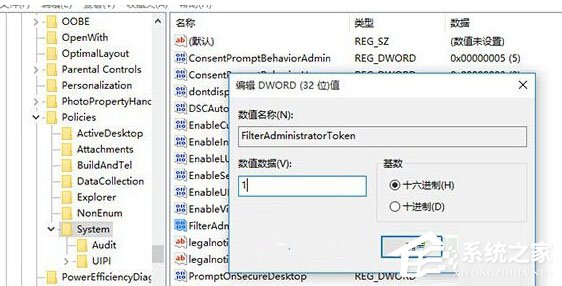
如何解決Win10系統下使用管理員賬戶不能打開某些程序的問題就給大家介紹到這裡了。如遇到這樣的問題的用戶,請按照上述步驟去操作,用戶只要重啟一下自己的Win10電腦就可以解決問題了。